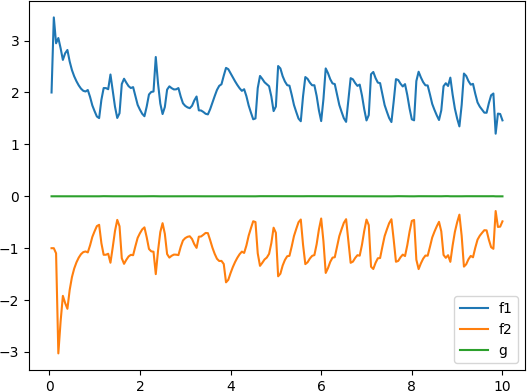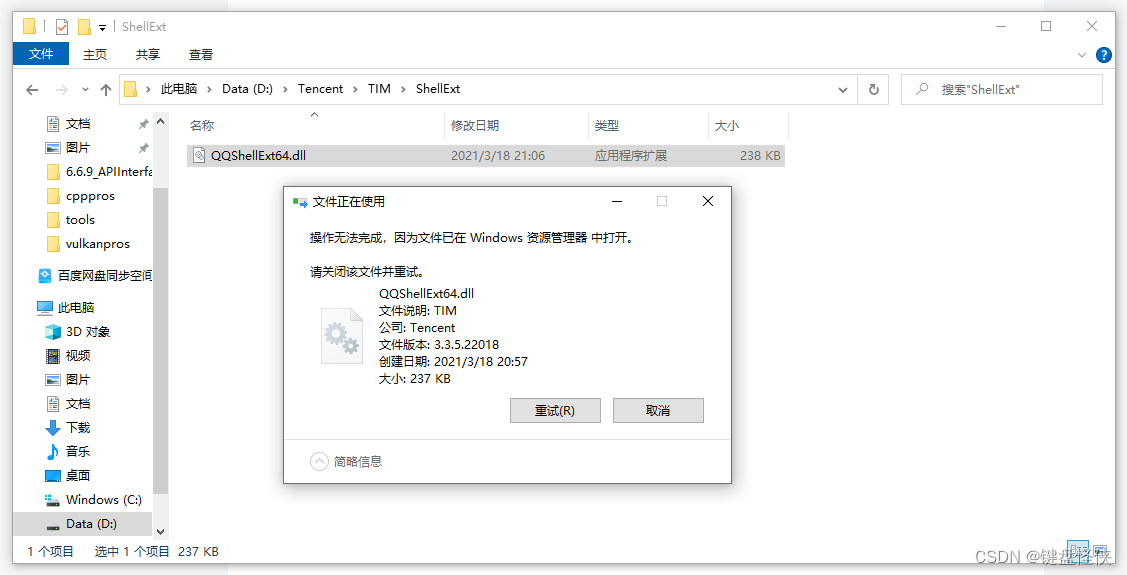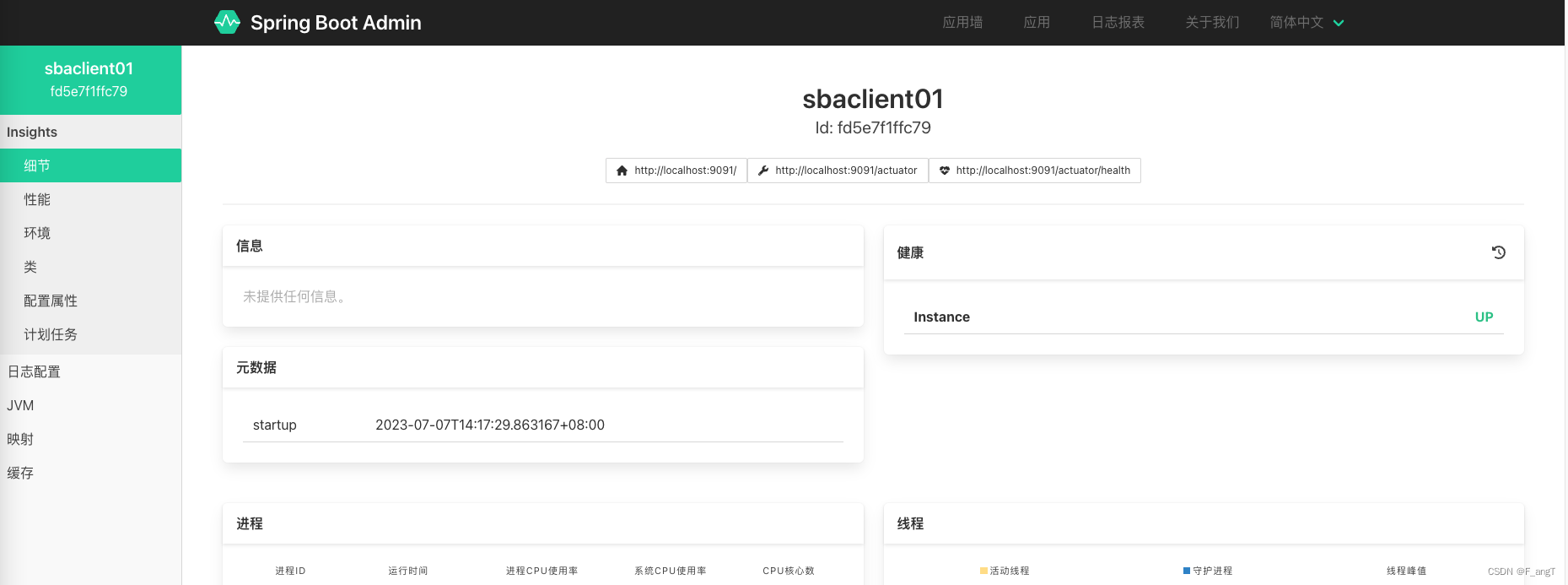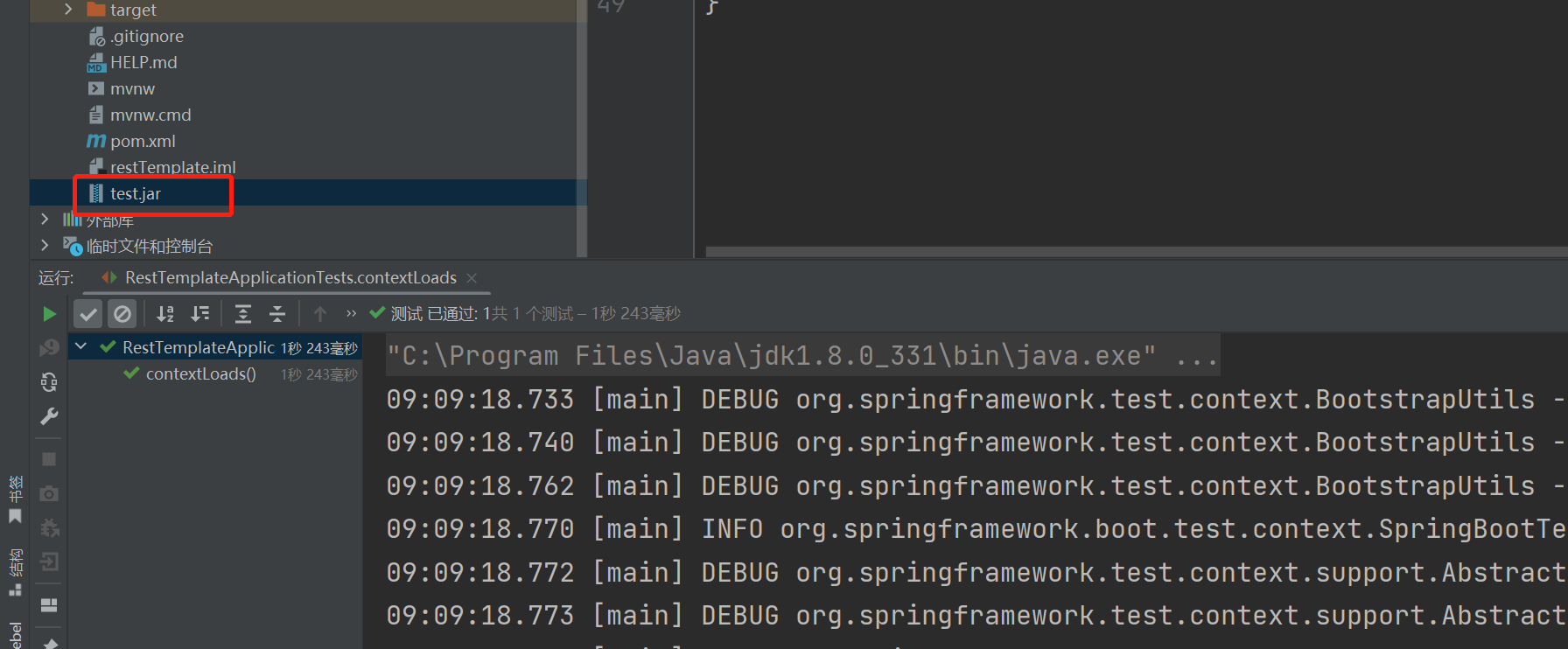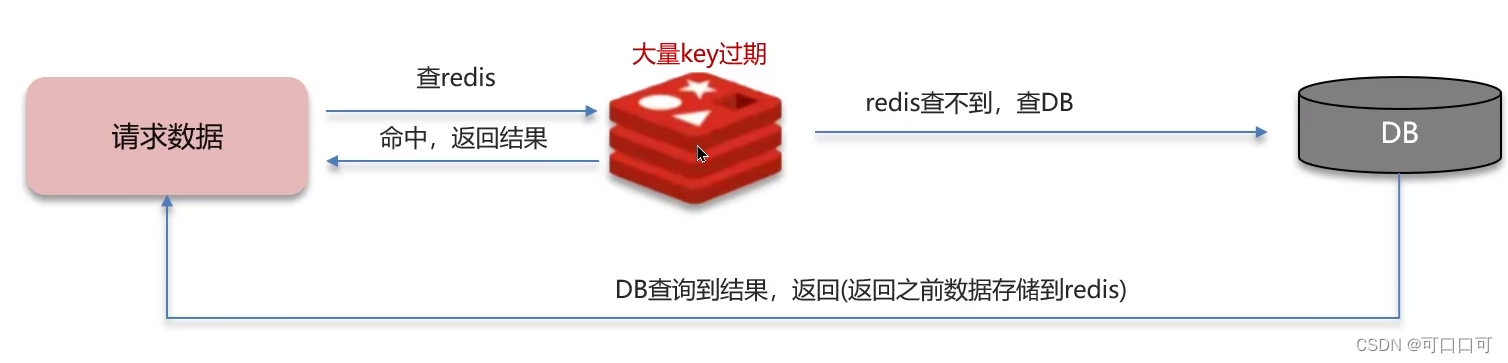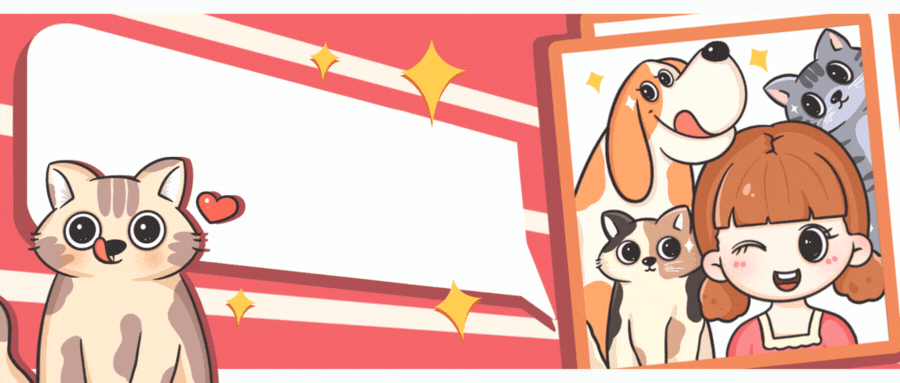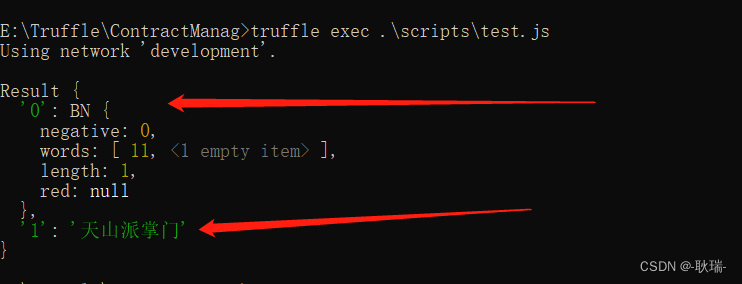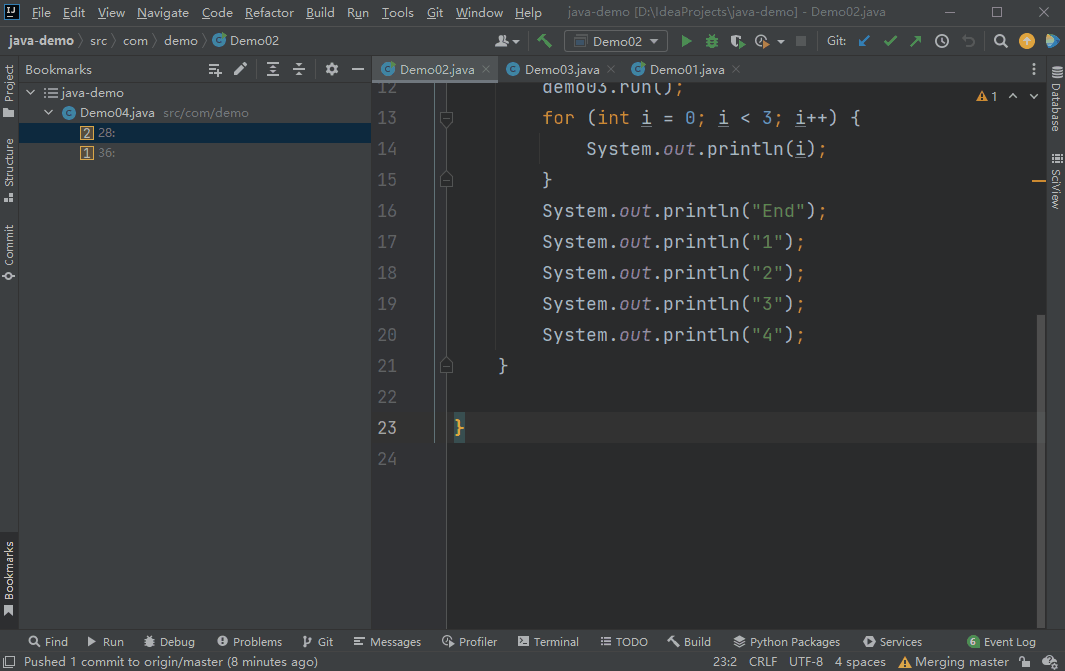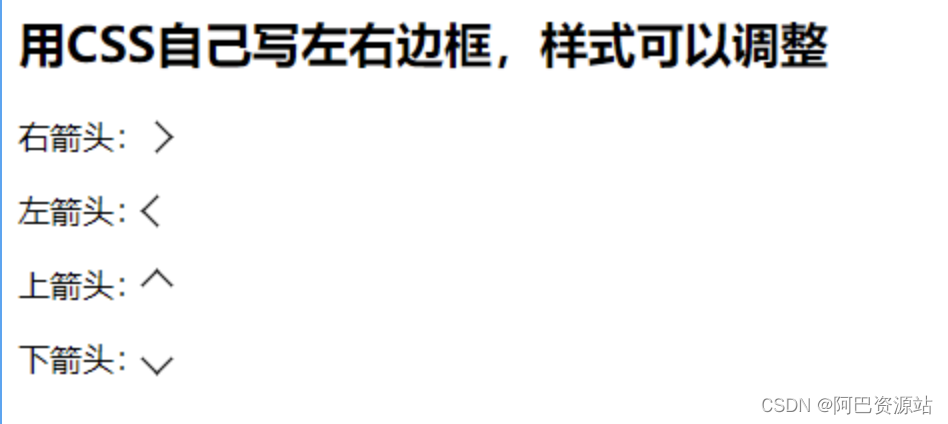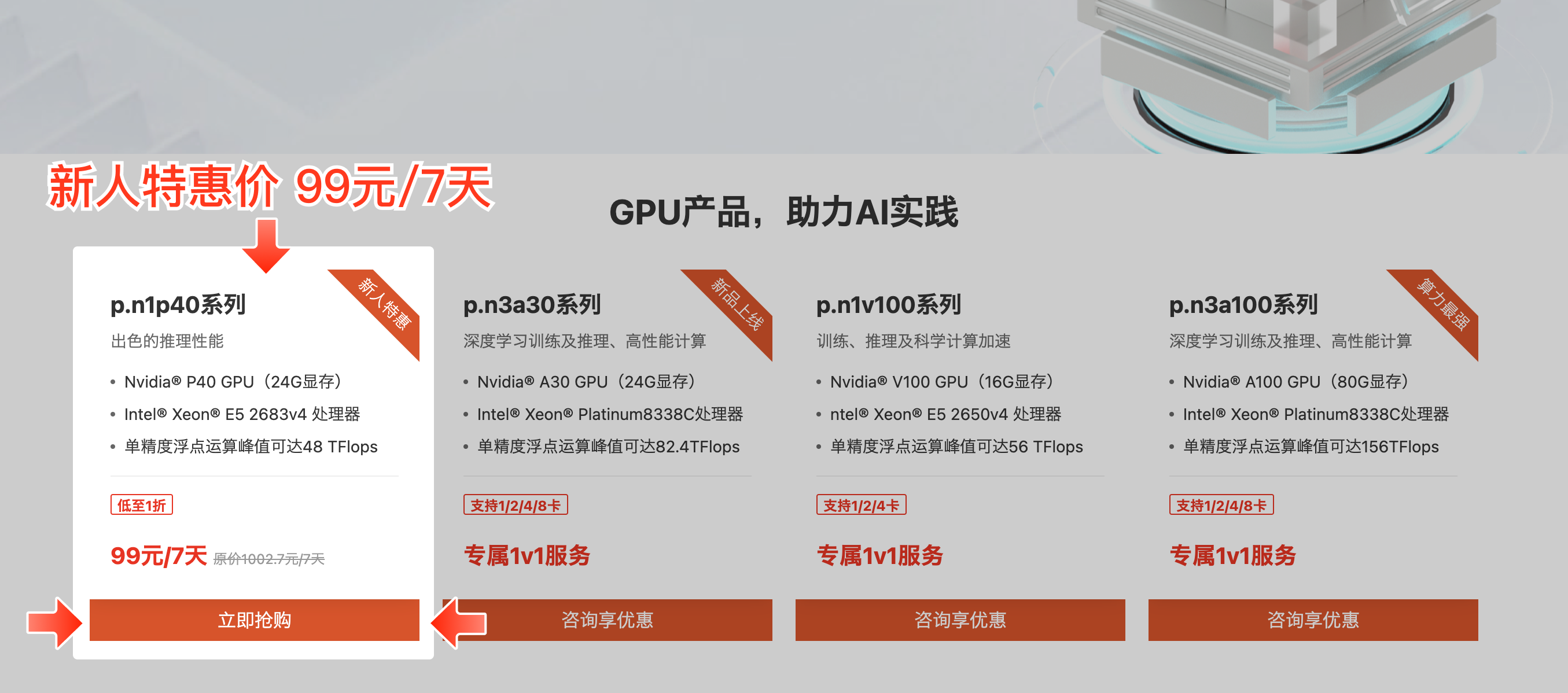教程目录
- 教程简介
- 所需环境和版本
- 资源免费下载
- 执行过程
- tagInfo的使用:
- tagWritter的使用:
- my dataset的解释:
- 结束语
教程简介
这篇内容主要是前段时间开发了一个小程序的时候涉及到了通过小程序读写nfc标签的内容,当时还特地和我们的前端小姐姐弄了很久才搞定这个问题,这个过程中涉及到了两款软件的使用,分别是"TagInfo"和"TagWritter" 分别是用于辅助你查看和写入nfc信息的软件,前端的nfc写入过程我并不知道,但是为了调试这个写入功能,我们使用了市面上很多的nfc写入工具来进行写入尝试,在使用到这个tagInfo和tagWritter的时候,觉得这两款软件的使用挺好的,信息也能明确的展示出来,所以来写一下这两款软件的使用方法
所需环境和版本
带有nfc功能的手机,android和ios均可,只要含有nfc功能,且nfc功能是开启状态即可
资源免费下载
tagInfo 和 tagWritter 软件 资源下载
执行过程
1、安装下来的软件长这样

我的手机是redmi note9 Pro根据不同的手机ui,桌面展示效果可能不同
tagInfo的使用:
tagInfo的使用方法较为简单,点开上面安装的tagInfo软件,下面是主界面的展示信息:
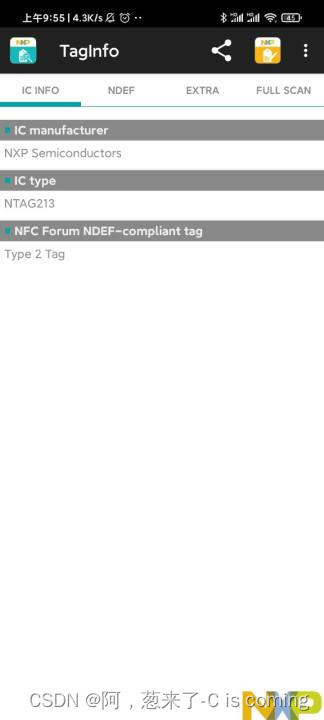
我对一个已经写入了nfc数据的nfc芯片进行了nfc读取(打开软件的状态下,手机贴近nfc芯片,感觉到明显的震动,读取到了nfc),读取到了nfc芯片后 IC INFO界面并没有什么变化,然后点击软件内上方的NDEF,切换到详细数据内容,如下图:
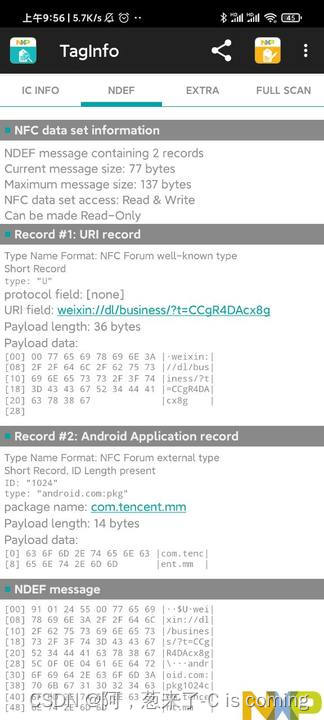
这儿我是写入了一个调用微信小程序得到的schme码写入进去,小程序那边经过审核的话,能够通过nfc贴一贴直接打开微信的指定小程序 (如果你的芯片是一个还没有执行过任何信息写入的新芯片,这个NDEF区域是没有信息的)
tagWritter的使用:
打开软件后主界面:有5个功能模块存在,主要使用的就是“查看”、“创建”、“my datasets”
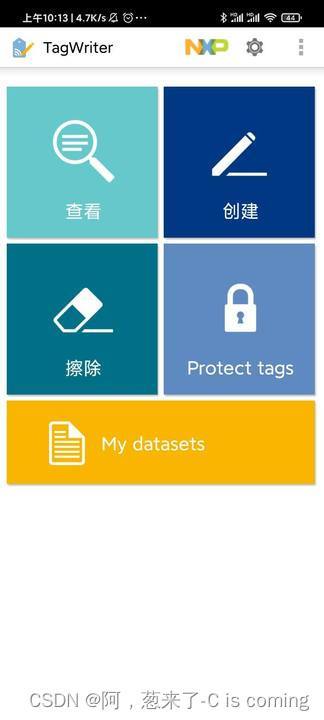
点击查看:先会进入一个等待nfc读取的界面,我使用上面taginfo读取出来的那个芯片的内容进行读取,可以查看到里面大致的内容信息
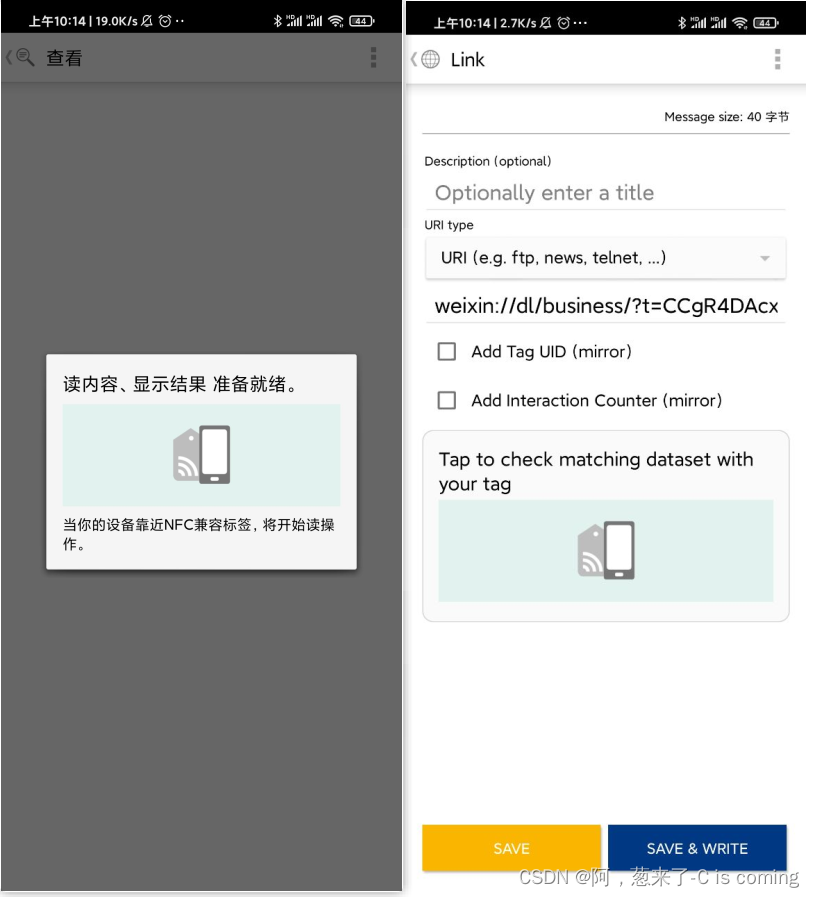
在查看到当前芯片的内容后点击下面的edit dataset可对当前里面写入的内容进行编辑,用于保存到自己的一个数据操作记录(主页提到的my dataset)中去
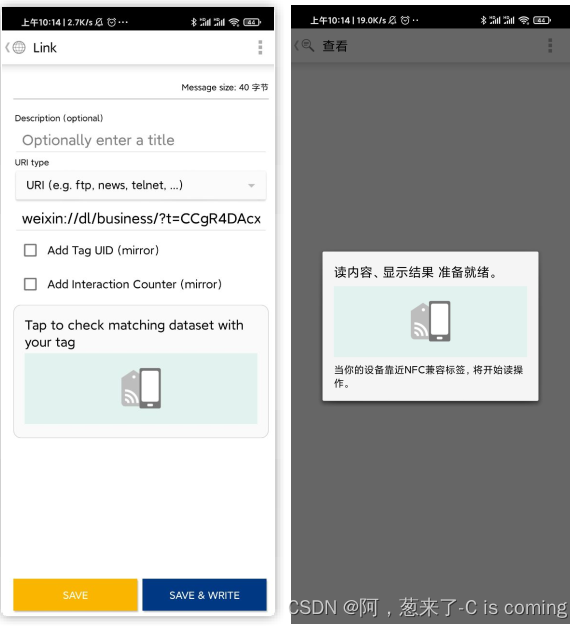
可对内容进行编辑,编辑后可进行save或者save & write 都会将你编辑的内容保存到my dataset中去,含write的那个不仅会保存你的操作记录并且会进入写入芯片的流程
这里我们点击save&write 就会进入写入流程,先会让你读取一张芯片,查看其内容
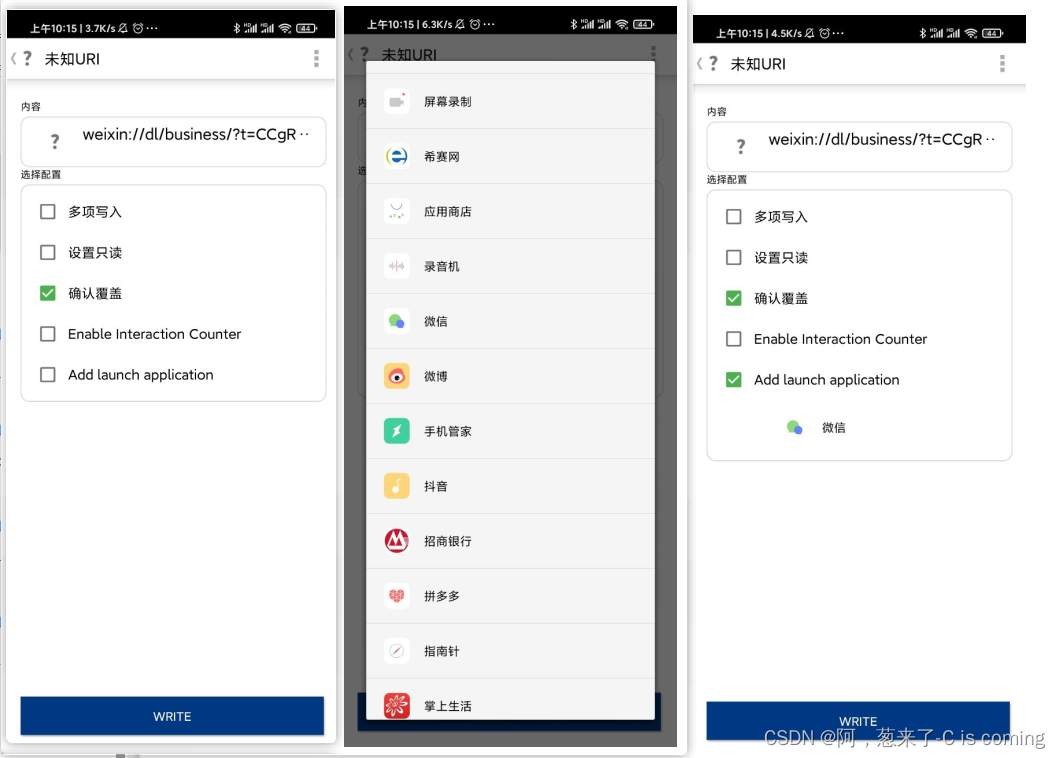
读取芯片后,先是会展示芯片内的一个信心,让你确认覆盖,然后勾选下面的"add launch application"增加一个app的信息,因为我是弄的微信小程序,所以要把腾讯的信息写进去,这个选择了一个微信的发布app,然后上图三的效果,点击write继续去写入
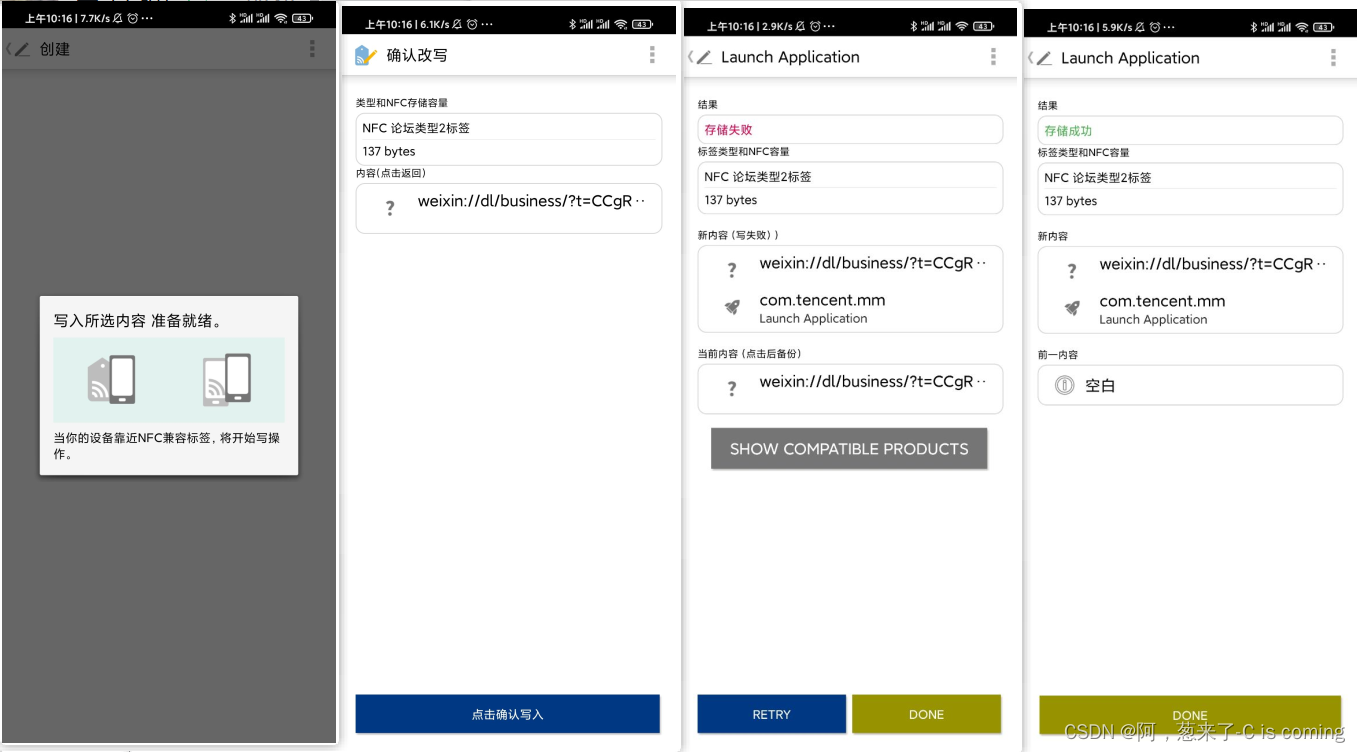
确认完当前要写入的卡片信息后,点击上面的写入,先让你读取一张写入的芯片,这里我们就读取上面的nfc芯片,进入上图 图二的界面,然后点击确认写入(再次确认又会回到上图的图1 的界面,再贴一下芯片,就会执行写入操作),若写入过程中移走芯片可能会出现写入失败的情况(上图图三,点击retry继续写入即可),若写入成功,会进入上图图四的界面
这样就完成了写入操作
my dataset的解释:
另外提一句那个my dataset的问题:
你在主界面直接点击my datasets那个大按钮会直接进入到 历史操作记录里面去,点击具体的某一次的记录也可以继续在上面进行修改和写入对应的数据的操作
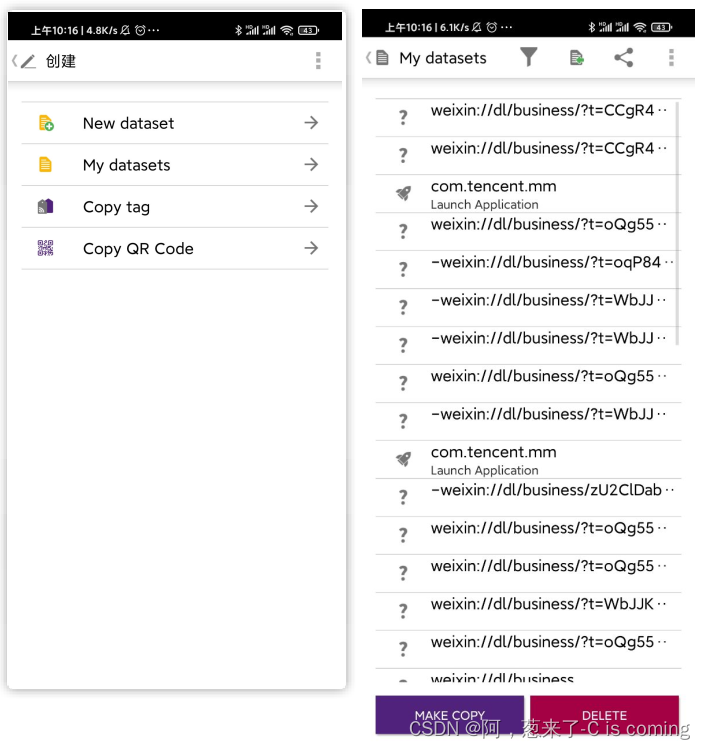
这两款软件使用难度还是简单,自己去玩的话一会儿也能上手! 好吧 就到这里了!
结束语
若我的教程能给你提供帮助,点赞,评论,收藏将会给我提供更新的动力。
蟹蟹!ヾ(≧▽≦*)o